時間:2024-02-05 來源:互聯網 瀏覽量:
電腦橫屏了怎麼豎過來?這是許多人在使用電腦時常遇到的問題,有時候由於誤操作或其他原因,我們的電腦屏幕會橫屏顯示,給我們的使用帶來不便。該如何將電腦從橫屏模式切換回豎屏呢?在本文中我們將介紹幾種簡單的方法,幫助您解決這一問題,讓您的電腦屏幕恢複正常的豎向顯示狀態。無論您是使用Windows係統還是Mac係統,都能夠找到適用的方法,讓您輕鬆解決電腦橫屏的困擾。
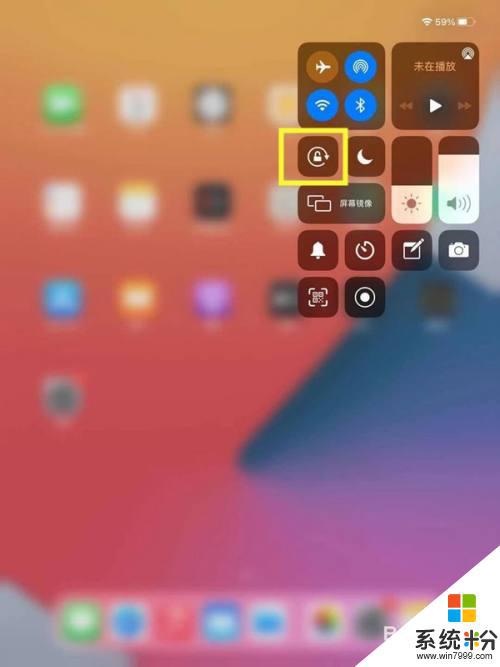
一、電腦屏幕如何在橫屏與豎屏之間來回切換
電腦的橫屏與豎屏來回切換,很多人可能不適應,但是在某些情況下卻很是好使!昨天走的時候不小心,不知怎麼一下子豎屏了,因為隻有一個屏幕用來辦公,所以繼續給拉回來!以下是操作的步驟,僅供參考!
1、進入後使用鼠標操作很不方便,因為有底座。不能把屏幕給力起來,所以隻能選擇將其切換到橫屏界麵
2、進入電腦後,在桌麵的空白處,右擊,選擇“圖形選項”
3、在彈出的右邊箭頭處選擇”旋轉“選項
4、在彈出的右側箭頭處會出現四個選項:
旋轉至正常
旋轉90度
旋轉180度
旋轉270度
每一次旋轉後會是什麼效果的話,大家可以嚐試一下!!
5、選中後,係統就會自動回到原來的界麵了!挺快的~
如果你是個程序員的話,此時的豎屏就相當的實用了!
因為本人隻有一個 顯示器 ,所以沒辦法,還是的回到正常狀態!
6、此外,下麵這種方式也能達到同樣的效果!在桌麵右擊,選擇屬性後,
7、然後點擊右下角的”高級“,
8、單擊"旋轉"右邊的複選框,
9、選擇後,直接確定即可
兩種方式,但是達到的效果是相同的!
注意事項
因為屏幕的分辨率問題,切換後的桌麵可能顯示的不夠完整
桌麵的圖標或者快捷方式在切換後可能會混亂,這個個人未發現好的解決方式
二、電腦成了橫屏,怎麼變回來
1.按Ctrl+Alt+向上箭頭;
2.鼠標桌麵點右鍵-屬性-設置-高級-顯卡選項-顯示方向-倒轉180-確定;
3.右擊桌麵DD圖形選擇DD圖形屬性DD旋轉,可選擇90,180,270度旋轉;
4.有時使用某些播放器會出現影像倒置的問題,重新起動係統,重新安裝軟件都不能解決。解決方法是:右鍵點擊右下腳當前任務欄綠色小箭頭,選擇Original Picture即可。(Flipped Picture則是倒置圖像),或在顯示器右下角的播放插件標誌上右擊 ,在出現的對話框裏選original clip。
電腦成了橫屏,碰到這種情況。我們大可不必緊張擔心,隻需要借助上文所述的詳細操作步驟就可以達到恢複正常狀態的目的,除此之外,我們還為大家列舉得出了關於自如切換屏幕方向和大小的步驟方法,有意向的朋友也可以詳細學習上文內容。總而言之,在碰到電腦發生類似小故障的時候,我們可以綜合所掌握的一些知識嚐試自行解決,實在不行的時候再求助專業人士。
以上就是關於電腦橫屏如何豎過來的全部內容,如果遇到相同情況的用戶可以按照小編的方法來解決。